桌面IE图标无法删除该怎么解决?
作者:佚名 来源:未知 时间:2024-11-12
当我们使用电脑时,有时会遇到桌面上的IE图标无法删除的情况。这不仅会影响桌面的整洁,还可能是一些恶意软件的迹象。那么,当桌面IE图标无法删除时,我们应该怎么办呢?以下将详细介绍几种方法,帮助您解决这个问题。
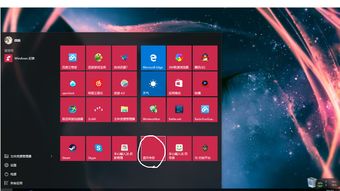
方法一:直接删除IE图标
如果确定桌面上的IE图标是病毒或不需要的快捷方式,最简单的方法是通过右键点击图标并选择“删除”。具体步骤如下:
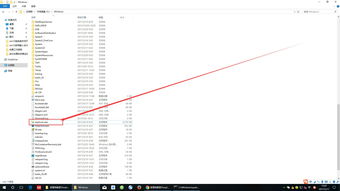
1. 右键点击图标:在桌面上找到无法删除的IE图标,右键点击它。

2. 选择删除:在弹出的菜单中选择“删除”。
3. 确认删除:一般情况下,图标会被成功删除。如果弹出“是否永久删除图标”的对话框,选择“是”。
这种方法最为直接,但只适用于那些可以直接删除的图标。如果这种方法无效,可以尝试下面的方法。
方法二:使用安全软件进行查杀修复
如果直接删除无法解决问题,可以使用安全软件进行系统查杀和修复。大多数安全软件都提供查杀修复功能,比如360安全卫士。
1. 打开安全软件:启动360安全卫士或其他安全软件。
2. 选择查杀修复:在安全软件中找到并点击“查杀修复”按钮。
3. 执行修复:根据提示执行软件修复。通常,修复完成后,桌面上的IE图标会消失。
4. 全面杀毒:如果修复无效,可以进行全面杀毒。打开安全软件的杀毒功能,对整个系统进行扫描,并清除所有发现的威胁。
5. 重启电脑:杀毒完成后,重启计算机,检查桌面上是否还存在IE图标。
通过安全软件的查杀修复功能,可以有效解决由恶意软件或病毒导致的IE图标无法删除的问题。
方法三:使用注册表编辑器删除IE图标
如果以上方法都无法解决问题,可以尝试使用注册表编辑器来删除IE图标。不过,这种方法比较复杂,操作时需要小心,避免误删注册表中的其他重要数据。
1. 打开注册表编辑器:按Win+R键,打开运行窗口,输入`regedit`,回车打开注册表编辑器。
2. 定位到相关键值:在注册表编辑器中,依次定位到以下路径:
```
HKEY_LOCAL_MACHINE\SOFTWARE\Microsoft\Windows\CurrentVersion\Explorer\Desktop\NameSpace
```
3. 导出备份:右键点击`NameSpace`,选择“导出”,将注册表备份到桌面。备份文件的后缀名是`.reg`。
4. 查找并删除键值:打开刚刚导出的注册表文件,使用记事本进行编辑。按Ctrl+F键,输入“Internet Explorer”进行查找。找到对应的键值,通常是`{B416D21B-3B22-B6D4-BBD3-BBD452DB3D5B}`(注意:这个键值可能因系统不同而有所变化)。
5. 删除键值:在注册表编辑器中,右键点击找到的键值,选择“删除”。从上至下依次删除`NameSpace`下的相关项目,每删除一个键值后,按F5键刷新桌面,查看图标是否已删除。
6. 导入备份:如果删除过程中出现问题,可以通过导入之前备份的注册表文件来恢复。右键点击备份文件,选择“合并”即可。
使用注册表编辑器删除IE图标是一种较为彻底的解决方法,但操作复杂且有一定风险,建议仅在必要时使用。
方法四:隐藏IE图标
如果以上方法都无法解决问题,或者您不希望进行复杂的操作,可以选择隐藏桌面上的IE图标。这种方法不会删除图标,只是将其隐藏起来,从而间接解决问题。
1. 打开运行窗口:按Win+R键,打开运行窗口。
2. 输入命令:在运行窗口中输入`gpedit.msc`,点击确定。
3. 打开组策略编辑器:进入组策略编辑器后,依次打开“用户配置”、“管理模块”、“桌面”,然后双击“隐藏桌面上的Internet Explorer图标”。
4. 启用策略:在弹出的窗口中勾选“已启用”,然后点击“确定”。
通过隐藏IE图标的方法,可以让桌面更加整洁,同时也避免了删除图标可能带来的风险。
方法五:在安全模式下杀毒
如果以上方法均无效,可以尝试在计算机的安全模式下进行杀毒。安全模式是一种特殊的系统启动模式,在这种模式下,一些不必要的第三方软件不会随系统启动,这使得杀毒过程更为高效。
1. 进入安全模式:重启计算机,在启动时按下F8键(不同品牌的电脑可能有所不同),选择“安全模式”或“带网络连接的安全模式”。
2. 打开安全软件:在安全模式下,启动安全软件进行全盘杀毒。
3. 完成杀毒并重启:杀毒完成后,重启计算机,检查桌面上是否还存在IE图标。
在安全模式下进行杀毒,可以有效清除那些在正常模式下难以删除的恶意软件。
注意事项
1. 备份数据:在进行注册表编辑或删除操作时,建议先备份相关数据,以防操作失误导致系统不稳定。
2. 使用正版软件:尽量使用正版的安全软件,以确保软件的可靠性和安全性。
3. 避免误删:在删除注册表键值或文件时,一定要确认所删除的内容与问题相关,避免误删重要数据。
4. 及时更新:定期更新操作系统和安全软件,以确保系统能够及时防御新的威胁。
通过以上方法,大多数桌面IE图标无法删除的问题都可以得到解决。希望这篇文章能够帮助到您,让您的桌面更加整洁、安全。
































